Disa veprime programe të rregullta mund të klasifikohen Kaspersky Siguria totale si të rrezikshme. Nëse Kaspersky Total Siguria bllokon funksionimin e programit dhe ju jeni të sigurt për sigurinë e tij, shtoni programin në listën e atyre të besuarve ose krijoni një rregull përjashtimi për të.
Pas shtimit të një programi në listën e të besuarve Kaspersky Total Security ndalon monitorimin e skedarit dhe aktivitetit të rrjetit të këtij programi, si dhe aksesin e tij në regjistër. Ku skedari i ekzekutueshëm programet vazhdojnë të skanohen për viruse. Nëse dëshironi të përjashtoni plotësisht një program nga skanimi, krijoni një rregull përjashtimi për të.
Për të shtuar një program në listën e besuar, ndiqni këto hapa:
- Në dritare Cilësimet shkoni në seksion Mbrojtja dhe zgjidhni Kërcënimet dhe përjashtimet.
- Në dritare Cilësimet e kërcënimit dhe përjashtimit klikoni në lidhje Specifikoni programe të besuara.

- Në dritare Programe të besuara klikoni në butonin Shtoni.

- Specifikoni skedarin e ekzekutueshëm të aplikacionit të besuar duke klikuar në lidhjen Rishikimi ose duke zgjedhur një program nga lista (ato që funksionojnë ky moment programe).

- Në dritare Përjashtimet e programit përcaktoni parametrat për zbatimin e rregullit duke kontrolluar kutitë e kërkuara:
- Mos i kontrolloni skedarët e hapur- përjashtoni nga skanimi të gjithë skedarët që hapen nga një proces aplikimi i besuar.
- Mos e kontrolloni aktivitetin e programit Monitorimi i aktivitetitçdo aktivitet (përfshirë të dyshimtë) të kryer nga një aplikacion i besuar.
- Mos trashëgoni kufizimet e procesit (programit) prind - aktiviteti i programit kontrollohet sipas rregullave të përcaktuara nga përdoruesi. Nëse kutia e zgjedhjes fshihet, programi u bindet rregullave të programit që e ka nisur.
- Mos e kontrolloni aktivitetin e programeve për fëmijë- të përjashtojë nga testimi brenda funksionimit të komponentit Monitorimi i aktivitetitçdo aktivitet (përfshirë të dyshimtë) të kryer nga proceset e fëmijëve të një aplikacioni të besuar.
- Lejo ndërveprimet e ndërfaqes Kaspersky Total Security.
- Mos e kontrolloni të gjithë trafikun- përjashtoni nga skanimet e viruseve dhe të spamit trafiku i rrjetit, iniciuar nga një aplikacion i besuar. Kur kontrollohet Mos e kontrolloni të gjithë trafikun Trafiku i aplikacionit të specifikuar NUK kontrollohet vetëm viruset Dhe të bllokuara. Megjithatë, kjo nuk ndikon në inspektimin e trafikut nga komponenti Firewall , në përputhje me parametrat e të cilave analizohet aktiviteti i rrjetit të këtij programi.
- Për të përjashtuar vetëm trafikun e rrjetit të koduar nga skanimi, klikoni në lidhje Mos e kontrolloni të gjithë trafikun dhe zgjidhni Mos kontrollo trafiku i koduar, në këtë mënyrë vetëm trafiku i koduar (duke përdorur protokollin SSL/TSL)
- Për më tepër, ju mund ta kufizoni përjashtimin në një të veçantë adresa IP e largët/porti:
- Për të mos kontrolluar një adresë IP specifike, zgjidhni kutinë e zgjedhjes Vetëm për adresat IP të specifikuara, dhe më pas futni adresën IP në fushë.
- Për të mos skanuar porte të caktuara, zgjidhni kutinë e zgjedhjes Vetëm për portet e specifikuara dhe futni portat në fushën e ndarë me presje.
- Në dritare Përjashtimet e programit klikoni në butonin Shtoni.

- Mbyllni dritaret e programit.
NË Kaspersky Total Security si parazgjedhje për programet e besuara me parametrin Mos skanoni trafikun e rrjetit të koduar skedari i shtuar %SystemRoot%\system32\svchost.exe- skedari i ekzekutueshëm i shërbimit të sistemit Microsoft Windows Përditëso. Trafiku i mbrojtur i këtij shërbimi nuk është i disponueshëm për skanim nga ndonjë softuer antivirus. Nëse nuk krijohet një rregull lejues për këtë shërbim, funksionimi i këtij shërbimi do të përfundojë me një gabim.
Tani do të flasim se si të shtojmë përjashtime në Kaspersky. Ky antivirusështë një nga më të zakonshmet dhe më të besueshmet aktualisht, megjithatë, herë pas here përdoruesit mund të kenë pyetje në lidhje me funksionimin dhe konfigurimin e tij. Le ta kuptojmë.
Si të shtoni përjashtime në Kaspersky: thelbi i problemit
Përdoruesit e kompjuterëve personalë përjetojnë bllokime herë pas here programin e dëshiruar ose faqe interneti. Mund të themi se përjashtimet në Kaspersky funksionojnë me zell të tepruar dhe antivirusi gabon burimet dhe materialet që nuk janë aq potencialisht të rrezikshme.
Për përdoruesit me përvojë situatë e ngjashme mund të mos jetë problem, por fillestarët ndonjëherë vendosin me nxitim të mos përdorin aplikacionet e specifikuara ose (çka është edhe më e rrezikshme) e çaktivizojnë plotësisht sistemin e mbrojtjes. Megjithatë, përjashtimet në Kaspersky 2013 (si dhe versionet e tjera të antivirusit) do t'ju ndihmojnë të zhbllokoni çdo sajt. Le të shohim se si ta përdorim këtë funksion më poshtë.
Si të shtoni përjashtime në Kaspersky:
udhëzime të hollësishme
Para së gjithash, klikoni klikoni me të djathtën ikona e miut program antivirus pranë orës (këndi i poshtëm djathtas i ekranit), më pas zgjidhni "Cilësimet" në menynë që shfaqet. Shkoni në " Cilësimet shtesë"(duket si një zarf i verdhë). Më pas, duhet të përdorim artikullin e parë të menusë që shfaqet, i cili flet për kërcënimet dhe përjashtimet.
Klikoni me të majtën në kolonën "Cilësimet" në seksionin "Përjashtimet". Pas kësaj, në dritaren që shfaqet e quajtur "Zonë e besuar", klikoni "Shto", më pas "Zgjidh një objekt" dhe në fund "Shfleto". Dritarja e përzgjedhjes ju lejon të specifikoni dosjen dhe skedarin që do t'i shtohen përjashtimeve. Nëse specifikoni një dosje, sigurohuni që të ketë një shenjë kontrolli në artikullin rreth nëndosjeve.
Puna me përjashtime

Pas konfirmimit, objekti që specifikuat do të shtohet në listën e zonave të besuara. Tjetra, klikoni "OK" dhe në seksionin e cilësimeve në "Përjashtimet" do të tregohet numri i rregullave të instaluara, si dhe programe të besuara. Pas ekzekutimit veprimet e specifikuara ju duhet të aplikoni cilësimet që keni bërë.
Nëse keni nevojë të hyni në një faqe të caktuar, ndiqni këto hapa. Zgjidhni funksionin "Cilësimet". Shkoni te skeda "Qendra e Mbrojtjes" (ikona e mburojës jeshile) dhe atje zgjidhni menynë e quajtur "Web Antivirus". Sigurohuni që kutia "Aktivizo Web Anti-Virus" të jetë e kontrolluar dhe klikoni "Cilësimet" (ndodhet nën treguesin "Niveli i sigurisë").
Në dritaren që shfaqet, zgjidhni skedën e quajtur "Adresat e Uebit". Më pas, kontrolloni kutinë e duhur për të parandaluar që sistemi i sigurisë të kontrollojë trafikun e uebit në adresat e besuara të uebit. Klikoni në butonin "Shto", futni Adresën e Burimit dhe vendoseni me yll në të dyja anët, në mënyrë që kur të hyni në faqet e tjera të kësaj faqe interneti, të mos bllokohen as ato.
Nuk është e nevojshme të futni emrin e faqes; gjithashtu mund të zhbllokoni një grup adresash që përmbajnë një çelës të caktuar në emër, për shembull, *torrent*. Në fund, konfirmoni veprimet.

Karantinë
Ne folëm për përjashtime, por nëse ende gjendet një virus, do të kërkohet një funksion karantine, i cili gjithashtu duhet të diskutohet me pak fjalë. Hapni programin Kaspersky Anti-Virus dhe gjeni seksionin "Mbrojtja e kompjuterit". Këtu duhet t'i kushtoni vëmendje ikonës në formën e një kërcënimi radioaktiv.
Kështu tregon Kaspersky Anti-Virus qasjen në karantinë, e cila fillimisht përmban të ndryshme skedarë të dyshimtë, duke pasur leje exe. ose kosh. Pra, ne kuptuam se si ta shtojmë atë tek përjashtimet në Kaspersky.
Në këtë artikull do të shqyrtojmë në detaje se si të bëjmë përjashtim nga programi dhe shtoni atë në zonën e besuar Antivirus Kaspersky Siguria e internetit. Ky rishikim mund të përdoret si bazë kur shtoni programe, lojëra dhe skedarë të tjerë në aplikacione të ndryshme antivirus dhe mure zjarri.
Për të bërë përjashtim nga programi, hapni cilësimet e Kaspersky. Për shembull, le të marrim Microsoft-in e zakonshëm Office Word. Në cilësimet e antivirusit, në skedën Për më tepër , zgjidhni artikullin Kërcënimet dhe përjashtimet
Në skedën tjetër klikoni Specifikoni programe të besuara

Në dritaren që shfaqet, në fund, klikoni Shtoni
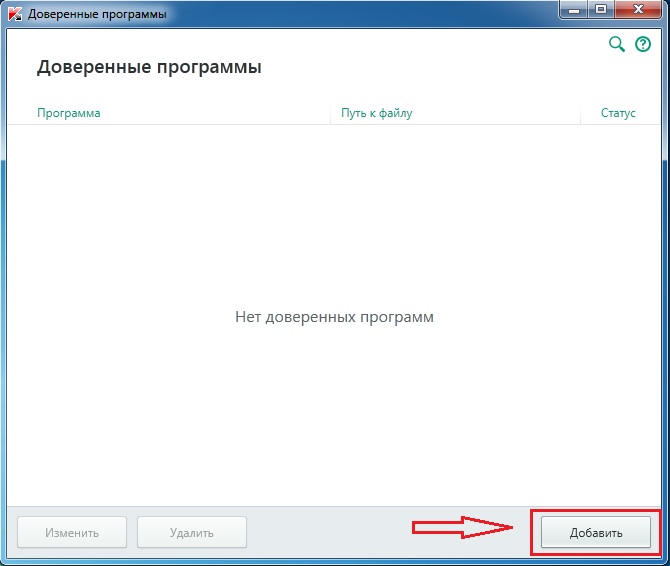
Këtu do të shohim një listë të programeve dhe aplikacioneve, ndër të cilat mund të gjejmë programin që na nevojitet. Për lehtësi, lista mund të renditet sipas emrit të programit, prodhuesit ose emrit të vetë skedarit.
Lajme kompjuterike, rishikime, zgjidhja e problemeve kompjuterike, Lojra kompjuterike, drejtues dhe pajisje dhe të tjera programet kompjuterike." title="programe, drejtues, probleme me kompjuterin, lojra" target="_blank">Компьютерная помощь, драйверы, программы, игры !}
Ju gjithashtu mund të përdorni funksionin e integruar të kërkimit, i cili do të thjeshtojë shumë procesin e kërkimit të një programi në të gjithë këtë listë. Butoni ndodhet pikërisht në këtë dritare (në krye).

Nëse papritmas, për ndonjë arsye, skedari nuk është në listën e propozuar, thjesht duhet të ekzekutoni këtë program, në rastin tonë, çdo dokument Word, dhe ai duhet të shfaqet në listë. Zgjidhni atë dhe klikoni Me tutje .

Ndonjëherë, për shkak të rrethanave të caktuara, për ndonjë arsye ne shtoni programin në përjashtime!? Ndoshta nuk e lejon të funksionojë dhe bllokon programin, prandaj po e shtojmë. Por çka nëse edhe nisja e vetë programit është e pamundur!? Kjo do të thotë, antivirusi bllokon plotësisht programin. Nuk më lë as ta filloj...
Në këtë rast, një mënyrë tjetër duke shtuar një program në përjashtimeështë një buton Rishikimi ndodhet në fund të dritares së përzgjedhjes së programit. Klikoni atë dhe kërkoni skedarin WINWORD.EXE në: C:/Program Files (x86)/ Microsoft Office/Office12/, duke shtuar kështu programin direkt nga rrënja e sistemit të skedarëve.

Dhe së fundi, në skedën tjetër, kontrolloni të gjitha kutitë ose tregoni ato që ju nevojiten dhe shtypni butonin Shtoni .
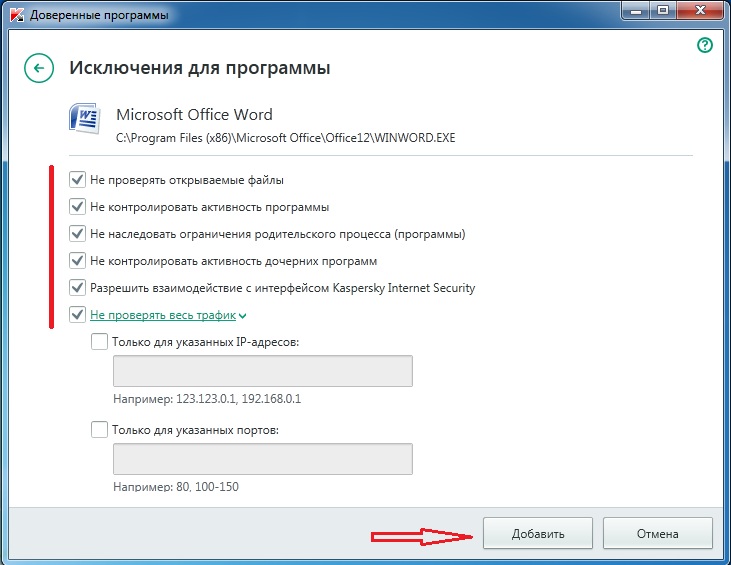
Gjithashtu, antivirusi mund të kërkojë konfirmimin e veprimeve tuaja për të parë nëse vërtet dëshironi shtoni programin në përjashtime!? Klikoni Vazhdoni , pas së cilës programi do të shtuar në listën e përjashtimeve të programit antivirus . Pas kësaj, antivirusi nuk do të monitorojë më proceset që lidhen me programin tonë.

Kështu mund ta bëni, shpejt dhe lehtë përjashtim nga programi, duke e shtuar atë në zonën e besuar.
Një mjet i sistemit që u krijua nga Microsoft për të mbrojtur Kompjuter personal nga programet e rrjetit me qëllim të keq ose nga trafiku i padëshiruar nga interneti, i cili mund të dëmtojë disi sistemin operativ të instaluar.
Megjithatë, siç ka treguar koha, këtë funksion ose utility, nuk funksionon ashtu siç prisnin përdoruesit. Për shembull, kur instaloni disa program rrjeti refuzon të punojë dhe ndonjëherë as nuk fillon, e gjitha kjo falë murit të zjarrit. Tunngle është gjëja më e fundit që jam përpjekur të konfiguroj kohët e fundit. Gjegjësisht, pas instalimit programi nuk ka dashur të funksionojë për arsye se nuk është gjetur përshtatës rrjeti, pasi gërmuan forumin e këtij aplikacioni, ata ma rekomanduan atë shtoni programin në listën e përjashtimeve Firewall i Windows. Nuk do ta besoni, por sapo e bëra këtë gjithçka funksionoi.
E njëjta gjë ndodh ndonjëherë me të ndryshme Lojra online, kur muri i zjarrit thjesht nuk ju lejon të lidheni me serverin, duke frustruar kështu përdoruesin. Zakonisht është e njëjta gjë me lojërat, thjesht duhet të shtoni skedarin që do të lëshohet në përjashtimet e Windows Firewall dhe gjithçka fillon të funksionojë si me orë.
Sigurisht, thjesht mund ta çaktivizoni plotësisht murin e zjarrit, por çka nëse... arsye të caktuara nuk mund ta bej? Pikërisht për raste të tilla ekziston një listë përjashtimesh. Prandaj, le të hedhim një vështrim më të afërt, Si mund të shtoj programe në listën e përjashtimeve të Windows Firewall? në të gjitha sistemet e reja dhe në Windows XP.
Shtoni në listën e përjashtimeve të murit të zjarrit në Windows 10 (7, 8)
Pra, pavarësisht nga sistemi që përdorni, veprimi fillestar, natyrisht, do të jetë hyrja në panelin e kontrollit.
Nëse jeni duke përdorur Windows 10, mund ta bëni këtë në këtë mënyrë: çelësi i djathtë klikimi i miut në butonin " Filloni" dhe atje në menynë që shfaqet, zgjidhni artikullin " Paneli i kontrollit».


Tani, duke u fokusuar në shiritin anësor të majtë, shkoni te parametrat " Lejimi i aplikacioneve të ndërveprojnë me murin e zjarrit...».

Ne do të transferohemi në hapin tjetër, kryesor, ku së pari duhet të klikojmë " Ndrysho cilësimet", dhe pastaj" Lejo një aplikacion tjetër».

Duke përdorur butonin " Rishikimi", gjejmë skedarin e nisjes së programit që duam të vendosim në përjashtimet e Windows Firewall.
 Pasi të keni zgjedhur aplikacionin, klikoni " Shtoni».
Pasi të keni zgjedhur aplikacionin, klikoni " Shtoni».

Tjetra, në listën e programeve dhe komponentëve të lejuar, përballë skedarit të shtuar, kontrolloni kutinë për " Privat"Dhe" Rrjeti publik " Dhe sigurisht, për të përfunduar, mos harroni të klikoni " Ne rregull».
Shtimi i një aplikacioni në një përjashtim të murit të zjarrit në Windows XP
Pra, gjatë fillimit shkojmë në panelin e kontrollit, dhe më pas në "".

Duke hapur " Përjashtimet» klikon në butonin » Shtoni një program».


Si gjithmonë, për të ruajtur cilësimet, klikoni në të gjitha dritaret " Ne rregull».
E përsëris, për çdo rast, edhe një herë që opsioni i parë është i përshtatshëm për të gjitha sistemet e reja nga shtatë në dhjetë. Ndoshta në në disa vende emrat e disa parametrave do të ndryshohen, por nuk ka asgjë të keqe me këtë, pasi ato mbeten ende në të njëjtat vende. Epo, për çdo gjë tjetër, ju keni një formular komenti në të cilin mund të lini një pyetje që ju shqetëson dhe më vonë të merrni një përgjigje për të.
Nuk është sekret që të gjithë përdoruesit e antivirusit përjetojnë periodikisht një situatë ku një program i krijuar për të mbrojtur paturpësisht ndërhyn në funksionimin e aplikacioneve të pafajshme: antivirusi është në gatishmëri. Detyra e tij është të jetë paranojak. Ndërkohë, përdoruesi humbet të dhënat.
Si ta bindni antivirusin të mos prekë punën?
Kjo është shumë e thjeshtë për t'u bërë: duhet të shtoni skedarin admsrv%version%r.exe (ku %version% janë numrat 70, 71, 81, 82, 83, në varësi të versionit të ADEM-it që keni instaluar) në listën e aplikacioneve të besuara.
Jo të gjithë përdoruesit e dinë se si ta bëjnë këtë, kështu që ne do t'ju tregojmë më shumë për të.
Më poshtë është një fragment nga Udhëzuesi i Përdoruesit, i cili zakonisht përfshihet me Kaspersky Anti-Virus.
Kaspersky Anti-Virus ju lejon të krijoni një listë të aplikacioneve të besuara, aktiviteti i të cilave, duke përfshirë aktivitetin e dyshimtë, si dhe skedarin, aktivitetin e rrjetit dhe aksesin në regjistri i sistemit nuk do të kontrollohet.
Për shembull, ju merrni parasysh objektet e përdorura nga standardi program Microsoft Windows Notepad, i sigurt dhe që nuk kërkon verifikim.
Me fjalë të tjera, ju i besoni këtij programi. Për të parandaluar skanimin e objekteve të përdorura nga ky proces, shtoni Notepad në listën e aplikacioneve të besuara. Megjithatë, skedari i ekzekutueshëm dhe procesi i aplikacionit të besuar do të skanohen ende për viruse.
Për të përjashtuar plotësisht një aplikacion nga skanimi, duhet të përdorni rregullat e përjashtimit.
Përveç kësaj, disa aktivitete të klasifikuara si të rrezikshme janë normale brenda funksionalitetit të disa programeve. Kështu, për shembull, përgjimi i tekstit që futni nga tastiera është një veprim normal për programet ndërrimi automatik paraqitjet e tastierës ( Punto Switcher dhe etj.). Për të marrë parasysh specifikat e programeve të tilla dhe për të çaktivizuar kontrollin e aktivitetit të tyre, ju rekomandojmë t'i shtoni ato në listën e atyre të besuarve.
Gjithashtu, përdorimi i përjashtimit të aplikacioneve të besuara nga skanimi ju lejon të zgjidhni problemet e mundshme pajtueshmëria e Kaspersky Anti-Virus me aplikacione të tjera (për shembull, trafiku i rrjetit nga një kompjuter tjetër që është skanuar tashmë aplikimi antivirus), si dhe të rrisë performancën e kompjuterit, gjë që është veçanërisht e rëndësishme kur përdorni aplikacionet e serverit.
Si parazgjedhje, Kaspersky Anti-Virus skanon objektet e hapura, të lëshuara ose të ruajtura nga ndonjë procesi i softuerit, dhe gjithashtu kontrollon aktivitetin e të gjitha programeve dhe trafikun e rrjetit të krijuar prej tyre.
Lista e aplikacioneve të besuara krijohet në skedën speciale "Aplikacione të besuara".
Si parazgjedhje, kur instaloni Kaspersky Anti-Virus, lista e aplikacioneve të besuara përmban aplikacione, aktiviteti i të cilave nuk analizohet bazuar në rekomandimet e specialistëve të Kaspersky Lab. Nëse mendoni se aplikacionet e listuara nuk janë të besueshme, zgjidhni kutitë e duhura. Ju mund ta modifikoni listën duke përdorur butonat "Shto", "Ndrysho", "Fshi" të vendosura në të djathtë.
Për të shtuar një program në listën e besuar:

Pra, për të shtuar versionin tuaj të ADEM në listën e aplikacioneve të besuara, duhet të bëni sa më poshtë:
- Në cilësimet e KAV, hapni skedën "Aplikacione të besuara".
- Klikoni butonin "Shto".
- ose klikoni butonin "Shfleto" dhe gjeni skedarin admsrv%version%r.exe në disk (zakonisht i vendosur në dosjen %systemdrive%/Program Files/Adem Group/ADEM%version%/2-d/)
- ose nëse sistemi ADEM po funksionon tashmë, atëherë mund të zgjidhni një proces të quajtur admsrv%version%r.exe nga artikulli "Aplikacione", rruga KAV do të përcaktohet vetë
- Kontrolloni kutitë pranë "Mos kontrolloni skedarët e hapur", "Mos kontrolloni aktivitetin e aplikacionit", "Mos kontrolloni hyrjen në regjistër". Nëse pajisja punon me një menaxher të licencës së rrjetit, atëherë ju duhet një kuti zgjedhjeje pranë "Mos skanoni trafikun e rrjetit".
- Ruani ndryshimet duke klikuar "OK".
Problemet me të gjithë antiviruset e tjerë tepër të zellshëm zgjidhen në të njëjtën mënyrë.



